ماذا تفعل عندما لا يدور iPad
ال اى باد يدعم دوران الشاشة كما تدير الجهاز. تساعدك هذه الميزة على التغيير بسلاسة من قراءة كتاب إلكتروني في الوضع الرأسي إلى مشاهدة فيلم في الوضع الأفقي. إذا كان جهاز iPad الخاص بك لا يدور وكان عالقًا في اتجاه واحد ، فيمكنك حل المشكلة بإحدى طريقتين: في مركز التحكم أو باستخدام المفتاح الجانبي.
تنطبق المعلومات الواردة في هذه المقالة على أجهزة iPad التي تعمل بنظام iOS 12 أو إصدار أحدث ، باستثناء ما هو موضح. تعمل الإصدارات السابقة من Control Center ، بدءًا من تقديمها في iOS 7 ، بشكل مشابه.
يتحكم المفتاح الجانبي في جهاز iPad إما في التدوير أو كتم الصوت ، اعتمادًا على كيفية تكوين الإعدادات. يظهر أيهما لم تقم بتعيينه للمفتاح الجانبي مركز التحكم حيث يمكنك تشغيله وإيقافه.
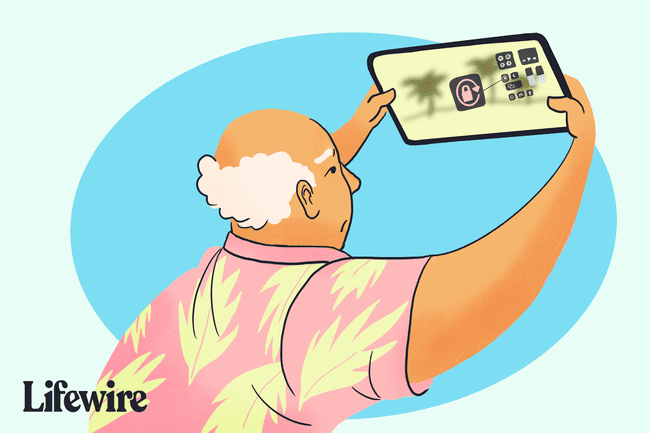
لا تحتوي بعض أجهزة iPad ، بما في ذلك طرازات iPad Pro ، على مفتاح جانبي. تحتوي أجهزة iPad هذه على كل من Lock Rotation و Mute في مراكز التحكم الخاصة بها.
تعيين الدوران وكتم الصوت في إعدادات iPad
إذا كان جهاز iPad الخاص بك يحتوي على مفتاح جانبي ، فتحقق لمعرفة المكان الذي تم فيه تعيين إعداد Lock Rotation في iPad.
-
افتح ال إعدادات التطبيق على جهاز iPad.

-
حدد ملف عام العنوان في الجزء الأيمن.

-
أعثر على استخدم التبديل الجانبي إلى الجزء. لو قفل دوران بجانبه علامة اختيار ، يتحكم المفتاح الجانبي في دوران القفل (ويظهر خيار كتم الصوت في مركز التحكم). إذا كان جهاز iPad لا يدور ، تبديل المفتاح الجانبي لكي تحل هذه المشكلة.
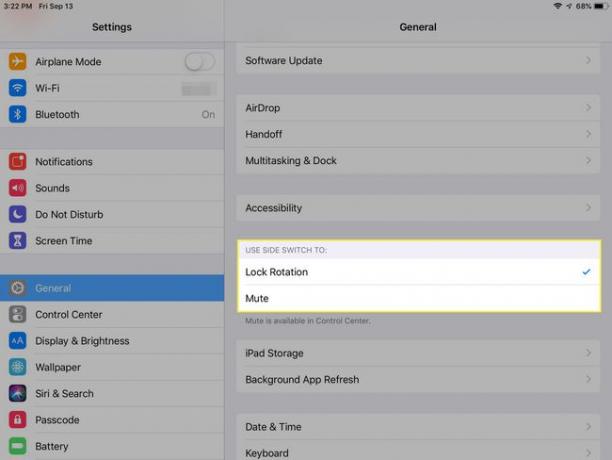
-
لو صامت بجانبه علامة اختيار في استخدم التبديل الجانبي إلى ، ثم يقوم المفتاح الجانبي بكتم صوت iPad ، ويظهر خيار Lock Rotation في مركز التحكم.
اكتشف طراز iPad الذي لديك
كيفية التبديل بين تشغيل وإيقاف تشغيل تدوير الشاشة في مركز التحكم
يمكنك الوصول إلى العديد من ميزات وإعدادات iPad من مركز التحكم القابل للتخصيص ، بما في ذلك ميزة Lock Rotation.
-
اسحب لأسفل من الزاوية العلوية اليمنى لجهاز iPad يعمل بنظام iOS 12 أو إصدار أحدث (أو لأعلى من الأسفل على أجهزة iPad التي تعمل بإصدارات سابقة من iOS) لفتح مركز التحكم.

-
في مركز التحكم ، حدد موقع ملف قفل دوران أيقونة. إنه سهم دائري حول القفل. إذا كان لون القفل والسهم الدائري باللون الأحمر ، فسيتم تشغيل دوران القفل ولا يمكن تدوير شاشة iPad.

-
اضغط على رمز قفل الدوران لإيقاف قفل التدوير حتى يمكن تدوير شاشة iPad.
لا يمكنك تدوير الشاشة مع فتح مركز التحكم. أغلق مركز التحكم إما عن طريق تحريكه لأعلى من الشاشة في نظام التشغيل iOS 12 والإصدارات الأحدث (أو لأسفل في إصدارات iOS السابقة) أو عن طريق الضغط على أجهزة iPad الصفحة الرئيسية زر.
قد تكون المشكلة مع أحد التطبيقات
ليس كل أجهزة iPad تطبيقاتتغيير اتجاه الدعم ، لذلك إذا لم يتم تدوير الشاشة ، فانقر فوق زر الصفحة الرئيسية لجهاز iPad للوصول إلى الشاشة الرئيسية ، ثم حاول قلب الجهاز. إذا تم تدوير الشاشة ، فأنت تعلم أن التطبيق ، وليس iPad ، هو الذي منع الدوران. لا يوجد شيء يمكنك القيام به حيال ذلك.
هل ما زلت تواجه مشكلات مع جهاز iPad لا يدور؟
سبب آخر لعدم تدوير جهاز iPad هو عدم معرفة أنك تحاول تدويره. ستحدث هذه المشكلة إذا كنت لا تحمل الجهاز اللوحي في وضع مستقيم. لا يكفي تدويرها على سطح مستو لتشغيلها ، لذلك قد تضطر إلى رفعها كما لو كنت تلتقط صورة ، ثم تقوم بتدويرها.
إذا فشل كل شيء آخر، أعد تشغيل جهاز iPad عن طريق إيقاف تشغيله ثم إعادة تشغيله. هذا الأسلوب البسيط يعمل على إصلاح العديد من المشاكل.
